Image may be NSFW.
Clik here to view.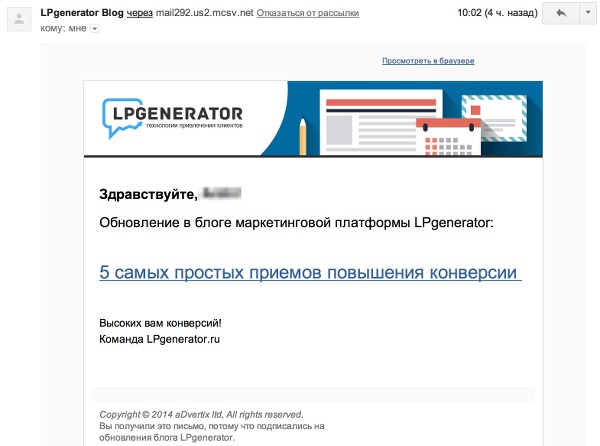
Немногое на вашем рабочем месте отвлекает и раздражает так сильно, как перегруженная входящая почта. Кроме того, что это приводит в беспорядок мысли и дезорганизует, вы можете пропустить какое-то важное письмо (например, сообщение об апдейтах платформы LPgenerator).
Согласно исследованию университета Лафборо (Loughborough University), уровень стресса у рядовых сотрудников достигала максимального значения в те периоды, когда их входящая почта была переполнена. К слову, у испытуемых брали слюну на анализ, измеряли артериальное давление и частоту сердцебиения.
Каждый справляется со стрессом по-своему. Но один из способов выглядит наиболее предпочтительным: настроить автоматическую фильтрацию Gmail, чтобы все эти надоедливые уведомления из социальных сетей и прочий спам миновали папку входящих писем и попадали в ранее определенную область.
Отсеивая подобные сообщения, вы можете сосредоточиться на том, что действительно существенно для вас.
Хотите узнать, как это сделать? Тогда вперед.
1. Зайдите в почтовый сервис Gmail и введите ключевое слово или почтовый адрес, который вы хотите отфильтровать, в строку поиска. Нажмите Enter.
Image may be NSFW.
Clik here to view.
2. Вполне возможно, что у вас уже есть письма, которые могут быть отнесены к этой категории. Независимо от этого, нажмите на маленький серый треугольник в строке поиска.
Image may be NSFW.
Clik here to view.
3. Отобразится выпадающее меню. Если вы хотите уточнить параметры фильтрации, можете заполнить появившиеся поля. Если же вы удовлетворены фильтрацией, просто нажмите на «Создать фильтр в соответствии с этим запросом».
Image may be NSFW.
Clik here to view.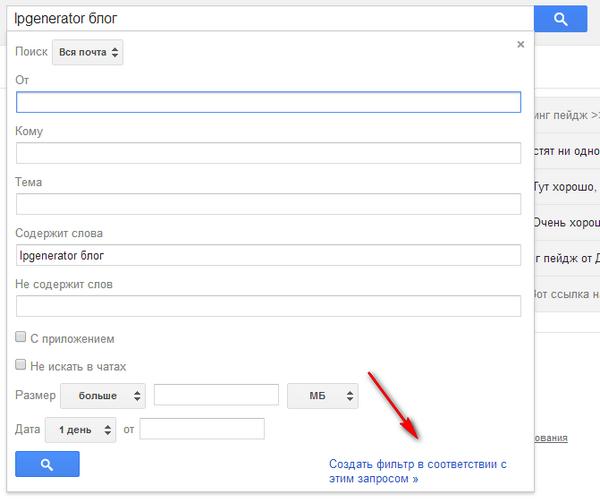
4. Теперь вы решаете, что именно этот фильтр будет делать и какой меткой категория будет обозначаться.
К примеру, вы хотите, чтобы письма не попадали во входящую почту. Ставьте галку напротив пункта «Пропустить входящие (архивировать)» и «Применить ярлык». Здесь вписываете название категории.
Image may be NSFW.
Clik here to view.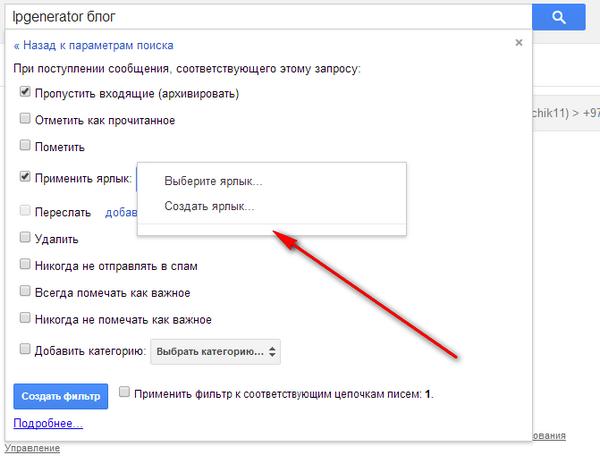
5. После того, как вы определили название категории, вам остается только нажать на кнопку «Создать фильтр». Вы можете включить в этот список и те письма, которые уже получены. Ставьте галку рядом с «Применить фильтр к соответствующим цепочкам писем».
Image may be NSFW.
Clik here to view.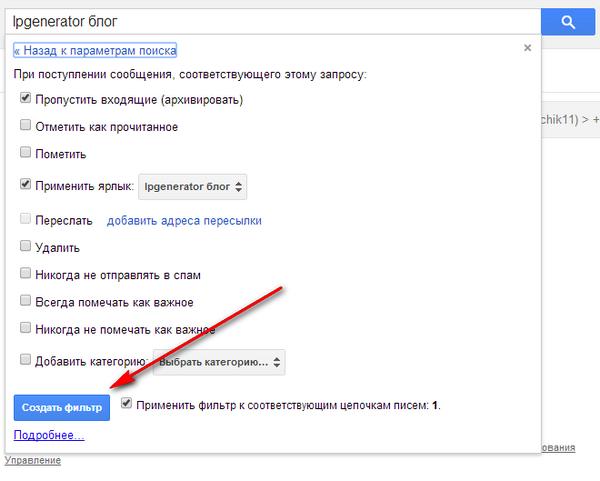
6. Готово! В сайдбаре отобразиться только что созданная категория, в которую уже будут включены соответствующие фильтру цепочку разговоров.
Image may be NSFW.
Clik here to view.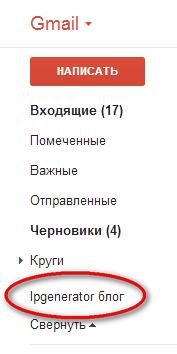
Заключение
Цените свое время и внимание, а Google вам в этом поможет. С помощью фильтров вы можете существенно снизить поток писем в вашу входящую папку, оставив письма только нужных вам адресатов, и перестать отвлекаться на каждое рекламное сообщение.
В любом случае спам-фильтры Gmail тоже не дремлют и в известной степени обеспечивают вам комфорт в использовании почтового сервиса от Google.
Высоких вам конверсий!
По материалам blog.hubspot.com
Image may be NSFW.Clik here to view.
